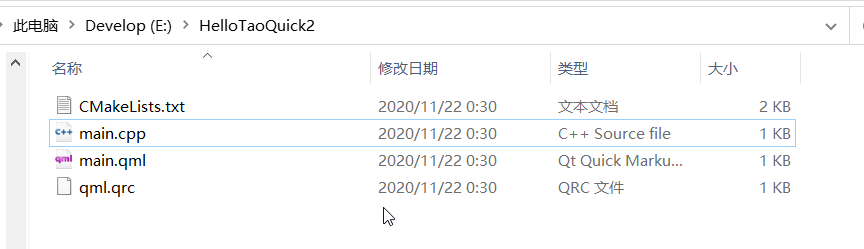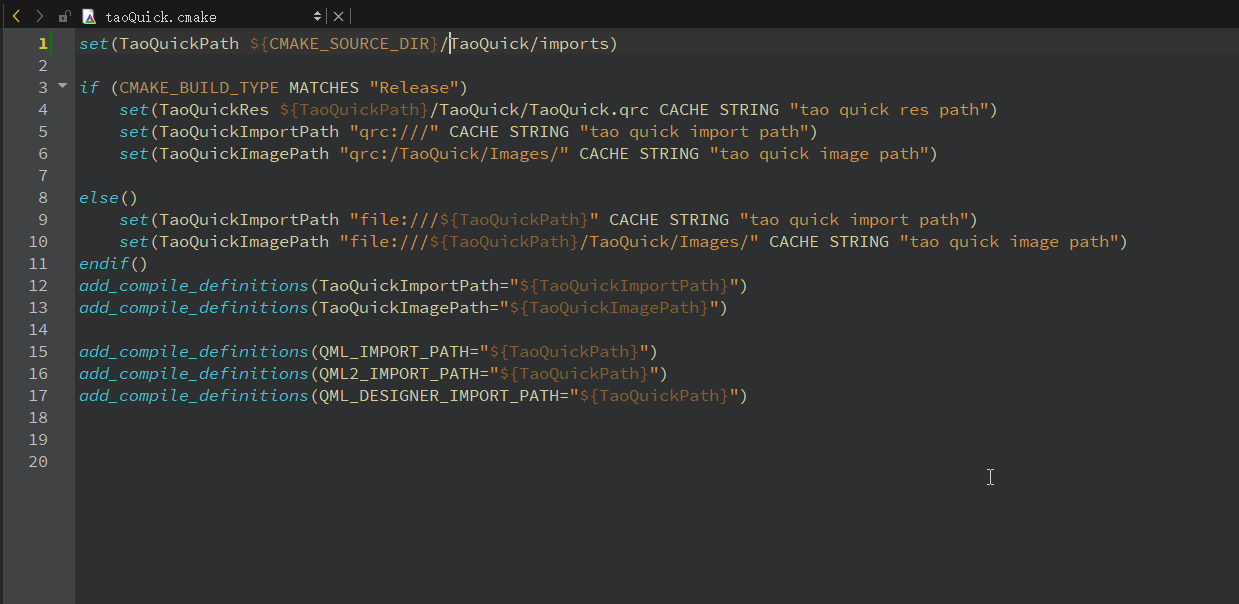13 KiB
入门指南
qmake 使用TaoQuick
1. 创建Qml工程
使用QtCreator创建一个简易的Qml工程,或者使用已有的工程。
这里示例创建一个HelloTaoQuick1 工程,内容如下:
pro文件包含基本的Qml工程配置
TEMPLATE = app
QT += gui quick qml quickcontrols2
SOURCES += main.cpp
RESOURCES += Res.qrc
qrc资源文件中, 仅添加main.qml
<RCC>
<qresource prefix="/">
<file>main.qml</file>
</qresource>
</RCC>
2. 拷贝TaoQuick核心库
将TaoQuick核心库文件夹拷贝过来,路径是TaoQuick项目的 src/TaoQuick
(pro文件不支持绝对路径,所以拷贝一下,使用相对路径)
如图所示,HelloTaoQuick1 项目文件夹下,多了一个TaoQuick文件夹,内含 TaoQuick.pri文件和imports文件夹。
3. 导入核心库
在项目的pro文件中,增加一行include指令,包含相对工程路径下的TaoQuick.pri文件即可
(pro文件不支持绝对路径,使用相对路径)
TEMPLATE = app
QT += gui quick qml quickcontrols2
SOURCES += main.cpp
RESOURCES += Res.qrc
include(TaoQuick/TaoQuick.pri)
此pri文件提供了两个宏定义:
TaoQuickImportPath 指向TaoQuick核心库的qmldir文件所在路径,
需要将此路径添加到Qml引擎导入路径中(添加方法在下一步),Qml才能识别TaoQuick库;
TaoQuickImagePath 指向TaoQuick核心库的图片资源路径。
4. 增加导入路径
4.1 两种不同Qml工程的说明
对于一般的Qml工程,最简单的main.cpp内容,可以有两种使用方式,
使用QQuickView:
#include <QQuickView>
#include <QGuiApplication>
int main(int argc, char **argv)
{
QCoreApplication::setAttribute(Qt::AA_EnableHighDpiScaling);
QGuiApplication app(argc, argv);
QQuickView view;
view.setSource(QUrl("qrc:/main.qml"));
view.show();
return app.exec();
}
或者使用QQmlApplicationEngine:
#include <QGuiApplication>
#include <QQmlApplicationEngine>
int main(int argc, char *argv[])
{
QCoreApplication::setAttribute(Qt::AA_EnableHighDpiScaling);
QGuiApplication app(argc, argv);
QQmlApplicationEngine engine;
const QUrl url(QStringLiteral("qrc:/main.qml"));
QObject::connect(&engine, &QQmlApplicationEngine::objectCreated,
&app, [url](QObject *obj, const QUrl &objUrl) {
if (!obj && url == objUrl)
QCoreApplication::exit(-1);
}, Qt::QueuedConnection);
engine.load(url);
return app.exec();
}
两种用法本质是一样的,细微区别是:QQuickView本身就是一个主窗口,main.qml顶层元素不能再是Window或者Window的子类;QQmlEngine本身不包含主窗口,main.qml顶层元素必须是Window或者Window的子类。
4.2 设置路径
我们需要在QmlEngine加载source之前,增加importPath,并把imagePath设置为上下文。
如果主窗口是由QQuickView加载的,则:
view.engine()->addImportPath(TaoQuickImportPath);
view.rootContext()->setContextProperty("taoQuickImagePath", TaoQuickImagePath);
如果主窗口是由QQmlEngine加载的,则:
engine.addImportPath(TaoQuickImportPath);
engine.rootContext()->setContextProperty("taoQuickImagePath", TaoQuickImagePath);
完整的代码如下:
QQuickView版本
#include <QQuickView>
#include <QQmlEngine>
#include <QQmlContext>
#include <QGuiApplication>
int main(int argc, char **argv)
{
QCoreApplication::setAttribute(Qt::AA_EnableHighDpiScaling);
QGuiApplication app(argc, argv);
QQuickView view;
view.engine()->addImportPath(TaoQuickImportPath);
view.rootContext()->setContextProperty("taoQuickImagePath", TaoQuickImagePath);
//setSource 之前,要设置好路径
view.setSource(QUrl("qrc:/main.qml"));
view.show();
return app.exec();
}
QQmlApplicationEngine版本:
#include <QGuiApplication>
#include <QQmlApplicationEngine>
#include <QQmlContext>
int main(int argc, char *argv[])
{
QCoreApplication::setAttribute(Qt::AA_EnableHighDpiScaling);
QGuiApplication app(argc, argv);
QQmlApplicationEngine engine;
engine.addImportPath(TaoQuickImportPath);
engine.rootContext()->setContextProperty("taoQuickImagePath", TaoQuickImagePath);
const QUrl url(QStringLiteral("qrc:/main.qml"));
QObject::connect(&engine, &QQmlApplicationEngine::objectCreated,
&app, [url](QObject *obj, const QUrl &objUrl) {
if (!obj && url == objUrl)
QCoreApplication::exit(-1);
}, Qt::QueuedConnection);
//load 之前,设置好路径
engine.load(url);
return app.exec();
}
5. 使用TaoQuick组件
一个简单的main.qml,内容如下:
QQuickView版本
import QtQml 2.0
import QtQuick 2.9
Rectangle {
color: "lightblue"
width: 640
height: 480
}
Engine版本
import QtQuick 2.12
import QtQuick.Window 2.12
Window {
width: 640
height: 480
visible: true
title: qsTr("Hello World")
}
接下来增加一行import,导入TaoQuick
import TaoQuick 1.0
import QtQml 2.0
import QtQuick 2.9
Rectangle {
color: "lightblue"
width: 640
height: 480
}
导入过后,按一下Ctrl + S,保存一下。
只要路径正确,QtCreator就可以识别到TaoQuick库,可以直接使用TaoQuick库中的组件。
这里示例,使用蓝色按钮组件:
...
CusButton_Blue {
width: 120
height: 36
anchors.centerIn: parent
text: "Hello"
onClicked: {
console.log("hello TaoQuick")
}
}
...
TaoQuick库已经做好了QtCreator的语法高亮和Qml代码跳转
当然也可以切换到Design模式,以拖拽、属性编辑的方式,创建、编辑组件
6. 运行效果
最后,运行起来看看效果吧
cmake 使用TaoQuick
1.创建工程
使用QtCreator创建一个简易的Qml工程,或者使用已有的工程。
这里示例创建一个HelloTaoQuick2 工程,内容如下:
其中工程文件,CMakeLists.txt内容如下:
cmake_minimum_required(VERSION 3.14)
project(HelloTaoQuick2 LANGUAGES CXX)
set(CMAKE_INCLUDE_CURRENT_DIR ON)
set(CMAKE_AUTOUIC ON)
set(CMAKE_AUTOMOC ON)
set(CMAKE_AUTORCC ON)
set(CMAKE_CXX_STANDARD 11)
set(CMAKE_CXX_STANDARD_REQUIRED ON)
find_package(QT NAMES Qt6 Qt5 COMPONENTS Core Quick REQUIRED)
find_package(Qt${QT_VERSION_MAJOR} COMPONENTS Core Quick REQUIRED)
if(ANDROID)
add_library(HelloTaoQuick2 SHARED
main.cpp
qml.qrc
)
else()
add_executable(HelloTaoQuick2
main.cpp
qml.qrc
)
endif()
target_compile_definitions(HelloTaoQuick2
PRIVATE $<$<OR:$<CONFIG:Debug>,$<CONFIG:RelWithDebInfo>>:QT_QML_DEBUG>)
target_link_libraries(HelloTaoQuick2
PRIVATE Qt${QT_VERSION_MAJOR}::Core Qt${QT_VERSION_MAJOR}::Quick)
2. 拷贝TaoQuick核心库
将TaoQuick核心库文件夹拷贝过来,路径是TaoQuick项目的 src/TaoQuick
如图所示,HelloTaoQuick2 项目文件夹下,多了一个TaoQuick文件夹,内含 TaoQuick.pri文件和imports文件夹。
3. 导入核心库
将TaoQuick项目路径中cmake/taoQuick.cmake文件拷贝到HelloTaoQuick2项目路径下
将taoQuick.cmake文件中第一行,路径修改为当前路径下的TaoQuick/imports文件夹
在项目的CMakeLists.txt文件中,导入taoQuick.cmake文件
在项目的add_executable指令中,增加一项TaoQuickRes
说明一下吧,taoQuick.cmake文件提供了两个宏定义:
TaoQuickImportPath 指向TaoQuick核心库的qmldir文件所在路径,
需要将此路径添加到Qml引擎导入路径中(添加方法在下一步),Qml才能识别TaoQuick库;
TaoQuickImagePath 指向TaoQuick核心库的图片资源路径。
TaoQuickRes 只在Release模式时,指向TaoQuick的资源文件所在路径。
4. 增加导入路径
4.1 两种不同Qml工程的说明
对于一般的Qml工程,最简单的main.cpp内容,可以有两种使用方式,
使用QQuickView:
#include <QQuickView>
#include <QGuiApplication>
int main(int argc, char **argv)
{
QCoreApplication::setAttribute(Qt::AA_EnableHighDpiScaling);
QGuiApplication app(argc, argv);
QQuickView view;
view.setSource(QUrl("qrc:/main.qml"));
view.show();
return app.exec();
}
或者使用QQmlApplicationEngine:
#include <QGuiApplication>
#include <QQmlApplicationEngine>
int main(int argc, char *argv[])
{
QCoreApplication::setAttribute(Qt::AA_EnableHighDpiScaling);
QGuiApplication app(argc, argv);
QQmlApplicationEngine engine;
const QUrl url(QStringLiteral("qrc:/main.qml"));
QObject::connect(&engine, &QQmlApplicationEngine::objectCreated,
&app, [url](QObject *obj, const QUrl &objUrl) {
if (!obj && url == objUrl)
QCoreApplication::exit(-1);
}, Qt::QueuedConnection);
engine.load(url);
return app.exec();
}
两种用法本质是一样的,细微区别是:QQuickView本身就是一个主窗口,main.qml顶层元素不能再是Window或者Window的子类;QQmlEngine本身不包含主窗口,main.qml顶层元素必须是Window或者Window的子类。
4.2 设置路径
我们需要在QmlEngine加载source之前,增加importPath,并把imagePath设置为上下文。
如果主窗口是由QQuickView加载的,则:
view.engine()->addImportPath(TaoQuickImportPath);
view.rootContext()->setContextProperty("taoQuickImagePath", TaoQuickImagePath);
如果主窗口是由QQmlEngine加载的,则:
engine.addImportPath(TaoQuickImportPath);
engine.rootContext()->setContextProperty("taoQuickImagePath", TaoQuickImagePath);
完整的代码如下:
QQuickView版本
#include <QQuickView>
#include <QQmlEngine>
#include <QQmlContext>
#include <QGuiApplication>
int main(int argc, char **argv)
{
QCoreApplication::setAttribute(Qt::AA_EnableHighDpiScaling);
QGuiApplication app(argc, argv);
QQuickView view;
view.engine()->addImportPath(TaoQuickImportPath);
view.rootContext()->setContextProperty("taoQuickImagePath", TaoQuickImagePath);
//setSource 之前,要设置好路径
view.setSource(QUrl("qrc:/main.qml"));
view.show();
return app.exec();
}
QQmlApplicationEngine版本:
#include <QGuiApplication>
#include <QQmlApplicationEngine>
#include <QQmlContext>
int main(int argc, char *argv[])
{
QCoreApplication::setAttribute(Qt::AA_EnableHighDpiScaling);
QGuiApplication app(argc, argv);
QQmlApplicationEngine engine;
engine.addImportPath(TaoQuickImportPath);
engine.rootContext()->setContextProperty("taoQuickImagePath", TaoQuickImagePath);
const QUrl url(QStringLiteral("qrc:/main.qml"));
QObject::connect(&engine, &QQmlApplicationEngine::objectCreated,
&app, [url](QObject *obj, const QUrl &objUrl) {
if (!obj && url == objUrl)
QCoreApplication::exit(-1);
}, Qt::QueuedConnection);
//load 之前,设置好路径
engine.load(url);
return app.exec();
}
5. 使用TaoQuick组件
一个简单的main.qml,内容如下:
QQuickView版本
import QtQml 2.0
import QtQuick 2.9
Rectangle {
color: "lightblue"
width: 640
height: 480
}
Engine版本
import QtQuick 2.12
import QtQuick.Window 2.12
Window {
width: 640
height: 480
visible: true
title: qsTr("Hello World")
}
接下来增加一行import,导入TaoQuick
import TaoQuick 1.0
import QtQml 2.0
import QtQuick 2.9
Rectangle {
color: "lightblue"
width: 640
height: 480
}
导入过后,就可以直接使用TaoQuick库中的组件。
这里示例,使用蓝色按钮组件:
...
CusButton_Blue {
width: 120
height: 36
anchors.centerIn: parent
text: "Hello"
onClicked: {
console.log("hello TaoQuick")
}
}
...
6. 运行效果
最后,运行起来看看效果吧